更新windows10系统后,发现在开始菜单栏新添了语音助手—“小娜”,这里的小娜就是助手机器人的名称,通过小娜我们可以使用语音来进行一些操作,十分方便。当不同的人发出命令时,小娜也会执行命令,那能不能设置小娜只识别机主一个人的声音呢?其实通过设置也是可实现的,下面介绍windows10小娜语音助手设置语音识别只听机主的技巧。
1、点击Win10系统中的小娜图标,点击麦克风标志;
2、打开微软小娜主界面之后,点击页面左侧的第一个菜单按钮,如图:

3、接下来,我们就会打开微软小娜的设置菜单,在设置菜单中点击选择“第二项”,就是微软小娜的设置选项,在设置菜单中我们可以自定义微软小娜的功能;

4、此时在设置菜单中,我们会看到“让Cortana响应微软小娜”功能处于关闭状态,所以我们点击将该功能按钮开启;#f#
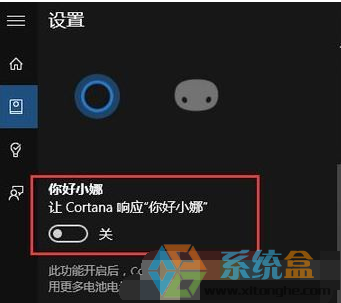
5、该功能按钮开启以后,会让我们设置是让小娜响应所有人的呼唤还是只听你一个人的呼唤,这里我们选择“对我”选项,然后让小娜了解你的声音,如图:
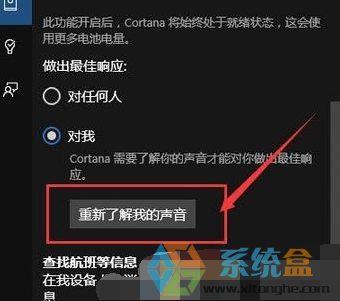
6、接下来进入小娜声音熟悉界面,要想让小娜熟悉你的声音,你必须念六段话,是按照电脑屏幕上小娜让你念的话去念,所以,接下来准备好你的麦克风,同时最好找一个安静的地方哦;

7、接下来小娜会给我们一段句子,我们按提示念句子。
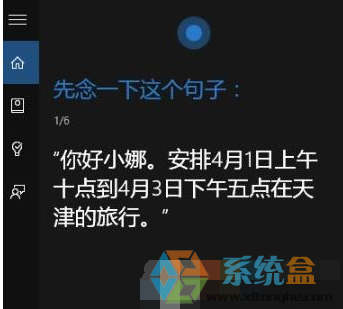
然后再按提示继续念完下面5段话,小娜就能识别我们的声音。
完成以上操作后,我们即使是在嘈杂的地方,小娜也能自动屏蔽其他用户的声音,执行正确命令啦,不妨一起来试试吧!